Pointe de test Vivo IQOO Neo 5 PD2055F
Miscellanea / / October 18, 2021
Avez-vous reçu le smartphone Vivo IQOO Neo 5 (nom de code PD2055F)? Alors ce guide vous sera utile. Si vous avez bloqué votre appareil, perdu les détails de votre verrouillage de motif ou si vous n'êtes pas en mesure de vérifier votre compte Google après la réinitialisation matérielle, vous pouvez le contourner rapidement à l'aide de ce guide.
Vous pouvez facilement obtenir la connexion du point de test EDL du Vivo IQOO Neo 5 en suivant le guide complet ci-dessous avec des images. En utilisant l'ISP PinOUT, vous pouvez facilement restaurer la ROM d'origine, contourner le verrouillage FRP ou réinitialiser les données utilisateur sur votre appareil via UFi Box. Dans ce guide, nous expliquerons également comment redémarrer en mode 9008 EDL.
Contenu des pages
-
Qu'est-ce que l'ISP PinOUT ?
- Vivo IQOO Neo 5 PD2055F ISP Point de test / Image de brochage :
-
Comment entrer en mode EDL sur Vivo IQOO Neo 5
- Méthode 1: Utilisation d'ADB
- Méthode 2: Utilisation de Fastboot
- Méthode 3: par points de test matériels/restauration de votre appareil
- Comment flasher le micrologiciel à l'aide de la boîte à outils UFI
- Contournement du verrouillage FRP, effacement complet, contournement de la sécurité et plus encore :
- Effacer les verrous utilisateur (code, code PIN, verrouillage gestuel, empreinte digitale) :
Qu'est-ce que l'ISP PinOUT ?
FAI ou Programmation dans le système aussi connu sous le nom programmation série en circuit (ICSP) pour le matériel qui a une référence croisée de broches ou de contacts. En court-circuitant les broches ensemble, vous pouvez alimenter ou signaler la carte logique (carte mère) d'un appareil électronique tel qu'un ordinateur portable. Vous trouverez la connexion IS Pinout sur la carte logique de votre appareil. Par conséquent, vous devrez retirer le panneau arrière du combiné et suivre l'image ci-dessous pour localiser le brochage.
Vivo IQOO Neo 5 PD2055F ISP Point de test / Image de brochage :

Comment entrer en mode EDL sur Vivo IQOO Neo 5
Suivez attentivement ces instructions pour démarrer votre appareil en mode EDL (aka Eurgence réposséderLmode route)
Lire aussi :
Qu'est-ce que le mode EDL? Comment entrer en mode EDL sur n'importe quel appareil Qualcomm
Méthode 1: Utilisation d'ADB
- Télécharger ADB et Fastboot Tool et extrayez-le sur votre PC (C:/ Drive)
- Connectez votre appareil à votre PC
- Ouvrez la commande adb et entrez la commande.
.\adb redémarrer edl
Méthode 2: Utilisation de Fastboot
- Télécharger ADB et Fastboot Tool et extrayez-le sur votre PC (C:/ Drive)
- Démarrez votre appareil dans le chargeur de démarrage
- Ouvrez la fenêtre de commande sur votre PC sur le même dossier extrait (ADB et Fastboot Tool)
- entrez maintenant la commande.
.\fastboot OEM edl
Méthode 3: par points de test matériels/restauration de votre appareil
- Téléchargez le Pilote QDLoader
- Trouvez l'EDL PinOUT/Point de test sur votre appareil (reportez-vous à l'image ci-dessus pour trouver le point de test)
- Pour entrer en mode EDL, vous devez utiliser une pince à épiler en métal ou un fil métallique conducteur pour court-circuiter les points.
- Une fois que vous avez terminé, connectez votre appareil au PC à l'aide d'un câble USB
- De cette façon, votre appareil entrer en mode EDL. Vous pouvez maintenant ouvrir le QFil ou Outil QPST pour flasher le firmware et restaurer votre appareil.
Comment flasher le micrologiciel à l'aide de la boîte à outils UFI
- Ouvert Configuration de la boîte à outils Android UFI
- Sélectionnez le processeur Qualcomm
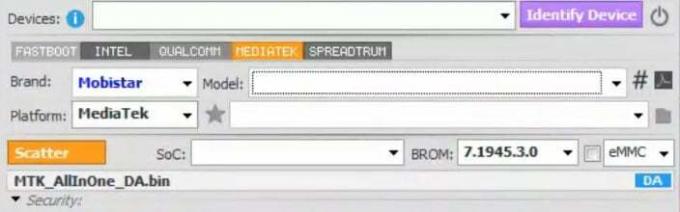
- Vous devez maintenant sélectionner la marque, la plate-forme et le nom du modèle de l'appareil.

- Téléchargez le firmware à partir d'ici et appuyez sur l'icône du dossier pour en créer un à l'intérieur.

- Déplacez maintenant le fichier du firmware téléchargé dans le dossier nouvellement créé.
- Encore une fois, sélectionnez le nom de la marque et appuyez sur le modèle pour trouver votre modèle.
- Après avoir sélectionné le modèle, vous allez maintenant sélectionner l'emplacement du dossier
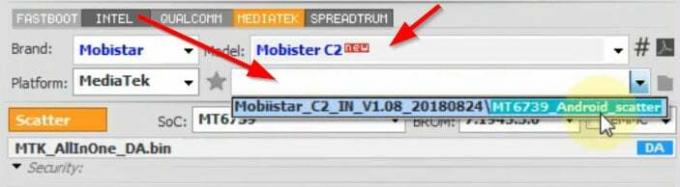
- Une fois que vous avez sélectionné le dossier du firmware, vous serez maintenant accueilli avec un écran d'informations comme celui-ci.

- Vérifiez également le modèle de processeur et le fichier DA. Si tout va bien, cliquez sur le bouton flash en bas pour commencer à clignoter.

- C'est ça! Vous avez maintenant facilement flashé le firmware sur votre appareil Vivo IQOO Neo 5.
Contournement du verrouillage FRP, effacement complet, contournement de la sécurité et plus encore :
Suivez la méthode ci-dessus jusqu'à la 8ème étape, maintenant avant d'appuyer sur le bouton flash, appuyez sur le menu Identifier l'appareil, puis sur l'option Tâche spéciale.
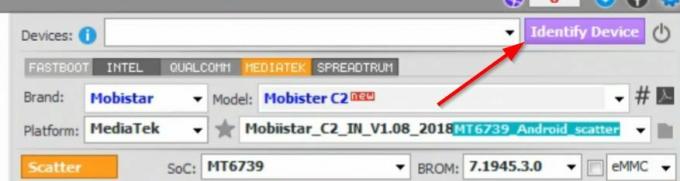

La liste déroulante des tâches spéciales apparaîtra avec de nombreuses nouvelles options. Vous pouvez appuyer sur le verrouillage FRP de contournement, la sécurité, les verrous utilisateur clairs et bien d'autres.
Effacer les verrous utilisateur (code, code PIN, verrouillage gestuel, empreinte digitale) :
En suivant la méthode ci-dessus, vous pouvez également supprimer les verrous utilisateur sur votre Vivo IQOO Neo 5, tels que le verrouillage par empreinte digitale, le verrouillage gestuel, le code PIN, les codes et bien d'autres.
Annonces
J'espère que ce guide vous a été utile pour trouver le point de test de brochage Vivo IQOO Neo 5 UFS ISP.


![Méthode simple pour rooter Gigaset GS Robin à l'aide de Magisk [aucun TWRP nécessaire]](/f/0a5047f4a4df3bf9072b40e0761335fb.jpg?width=288&height=384)
